Командная строка - очень важная часть Windows, из которой можно управлять большинством параметров Windows. Если все пользователи имеют доступ к командной строке, весьма вероятно, что люди могут неправильно использовать ее и сделать ваш компьютер уязвимым для угроз безопасности и даже поставить под угрозу настройки вашей системы. К счастью, в Windows отключение и включение командной строки - очень простая задача, и ее можно решить двумя способами; через редактор реестра и через редактор локальной групповой политики.
В этой статье мы объясняем, как можно легко отключить командную строку, чтобы ваша система была защищена от нежелательных изменений настроек.
Оглавление
Как отключить командную строку через редактор реестра
Нестабильные настройки реестра могут определенно вызвать серьезные проблемы в вашей системе и
очень рекомендуется сделать резервную копию настроек вашего реестра прежде чем вносить в него какие-либо изменения. Если после внесения изменений в редактор реестра произойдет что-то нежелательное, вы всегда можете восстановить свои предыдущие настройки с помощью этой резервной копии.Шаг 1: Запустить Запустить окно, нажав кнопку Победа и R ключи сразу.
Введите regedit и ударил Ok кнопка.
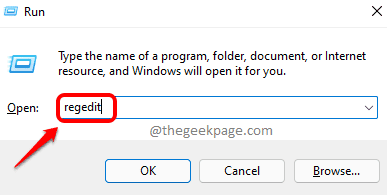
Шаг 2: В окне редактора реестра скопируйте и вставьте следующий URL сначала на панели навигации.
Компьютер \ HKEY_CURRENT_USER \ Software \ Policies \ Microsoft \ Windows
Убедитесь, что вы находитесь в папке Окна. Как следующий, щелкните правой кнопкой мыши на Окна папку, нажмите на Новый а затем нажмите на Ключ вариант.
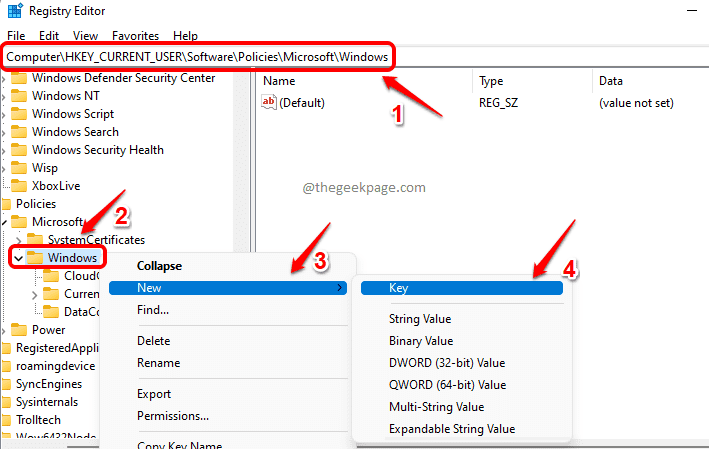
Шаг 3: Щелкните по вновь созданному ключу, нажмите F2 и назовите это как Система.
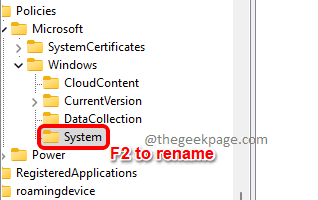
Шаг 4: Теперь Выбрать в Система ключ, щелкнув по нему. В правой части окна щелкните правой кнопкой мыши на пустойКосмос. Нажать на Новый из контекстного меню правой кнопки мыши, а затем нажмите DWORD (32 бита) Значение.
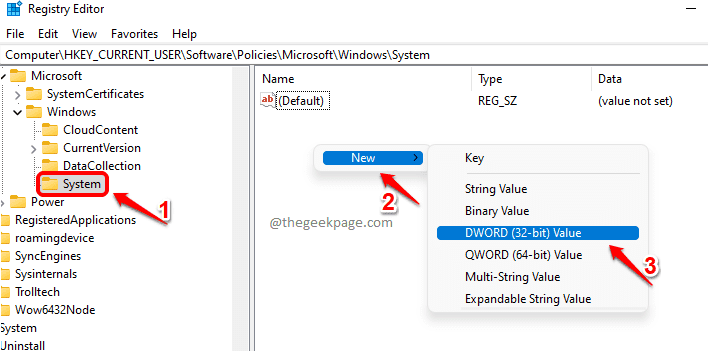
Шаг 5: Назовите вновь созданное значение DWORD как ОтключитьCMD нажав кнопку F2 для переименования.
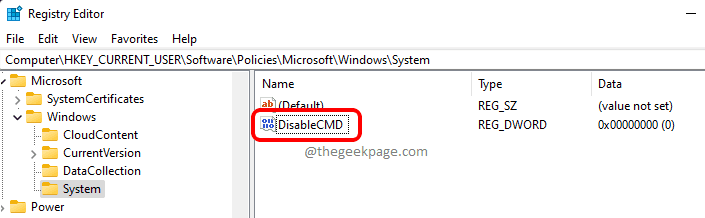
ШАГ 6: Теперь Двойной клик на ОтключитьCMD DWORD, чтобы отредактировать его Данные значения поле. Дайте значение как 1 к запрещать Командная строка.
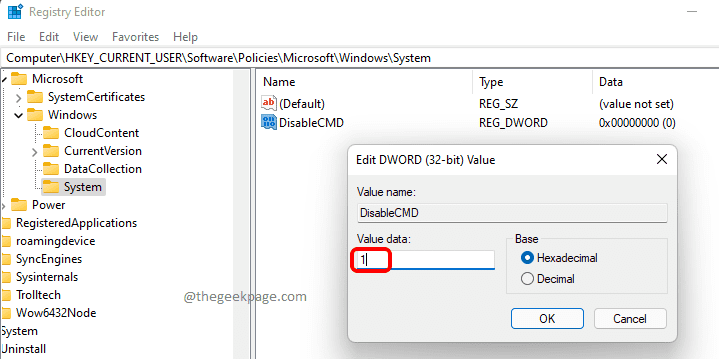
Вот и все. Если вы хотите проверить, успешно ли вы отключили командную строку, выполните следующие действия.
Как проверить, отключена ли командная строка
Шаг 1: Запустить Запустить окно нажатием клавиш Win & R вместе. Введите cmd и ударил Входить ключ.

Шаг 2: Командная строка запустится, но вы получите сообщение Командная строка отключена администратором, доказывая, что вы успешно отключили командную строку на своем компьютере.
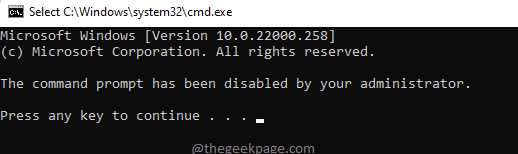
Как отменить отключение командной строки
Если вы когда-нибудь захотите снова включить командную строку, просто перейти к тому же URL,
Компьютер \ HKEY_CURRENT_USER \ Software \ Policies \ Microsoft \ Windows \ System
а также удалять в ОтключитьCMD Значение DWORD, созданное вами в Система ключ.
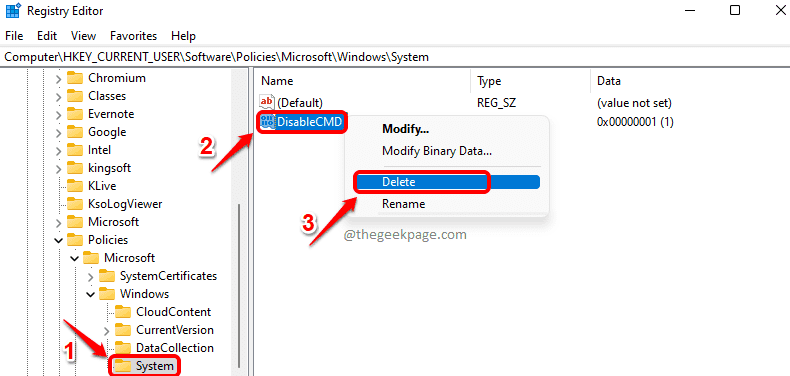
Как отключить командную строку с помощью редактора локальной групповой политики
Шаг 1: Запустить Запустить сначала окно, нажав Победа и R клавиши одновременно.
Введите gpedit.msc и ударил Входить ключ для запуска Редактор локальной групповой политики окно.

Шаг 2: В окне редактора локальной групповой политики,
- Расширять в Конфигурация пользователя папку сначала в левыйокно панель.
- потом расширять в Административные шаблоны папка.
- Наконец-то, расширять в Система папка.
- Сейчас в правая панель окна, Двойной клик на установке под названием Запретить доступ к командной строке.
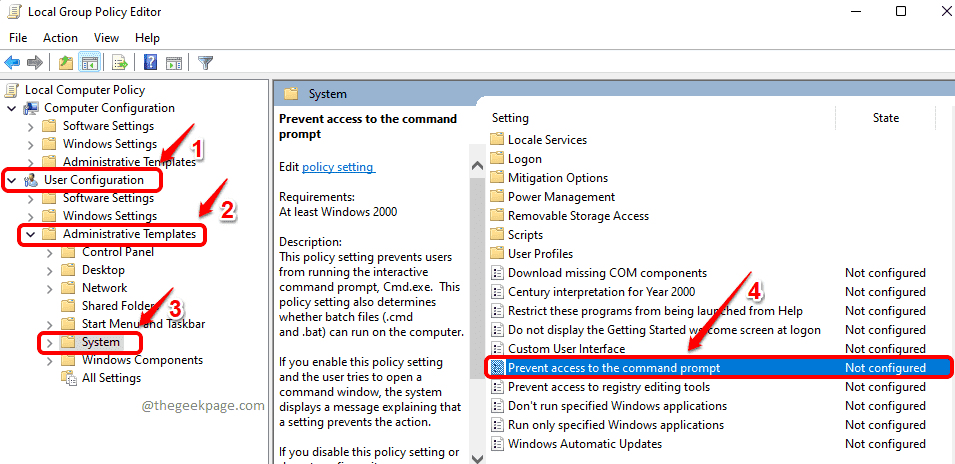
Шаг 5: Выберите переключатель, соответствующий Включено первый.
Теперь по разделу Параметры, выбирать да против Отключить также обработку сценария командной строки? вопрос.
После этого нажмите Подать заявление а также Ok кнопки.
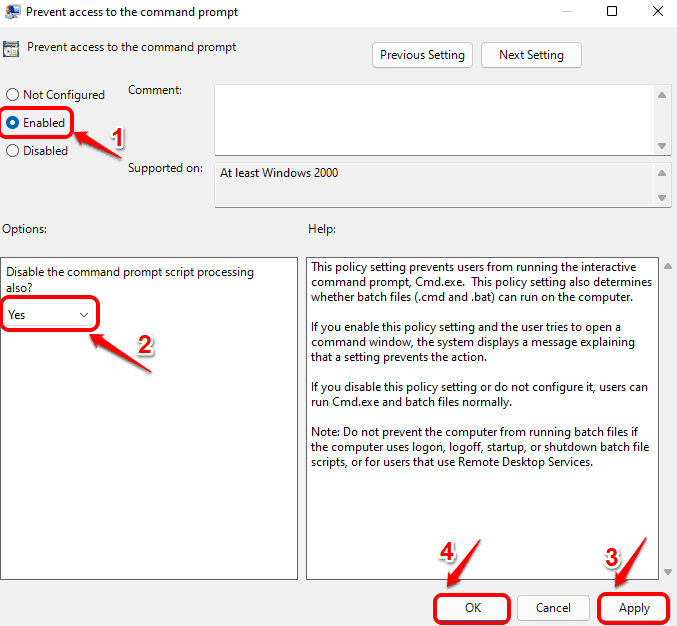
ШАГ 6: Если ты когда-нибудь захочешь включить в Командная строка опять же, просто выберите переключатель, соответствующий Не настроено вместо Включено в том же окне.
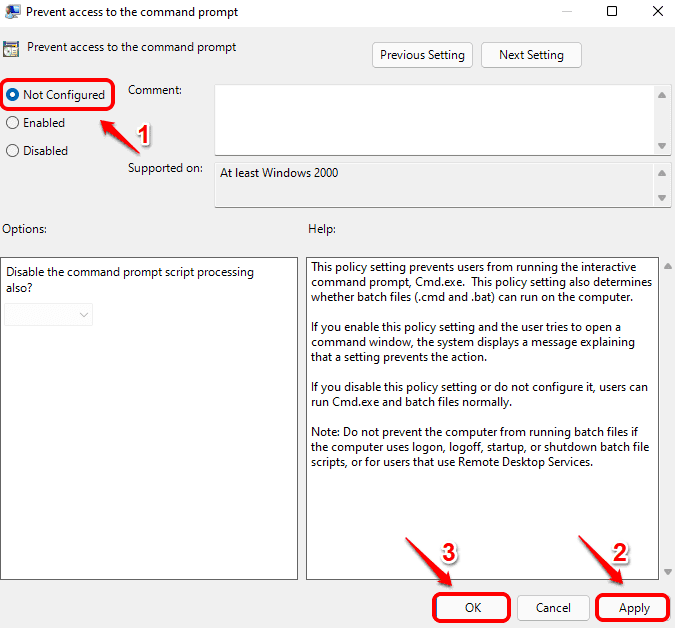
Вот и все. Расскажите, пожалуйста, в комментариях, была ли статья вам полезной.


